RHCSA(5)文件详细信息 ACL 磁盘挂载
文件的详细信息
ll -d查看文件详细信息
dr-xr-x—. 16 root root 4096 Aug 26 09:47 root
文件类型 权限 硬链接次数 属主 属组 文件大小 文件的最后一次修改时间 文件名
权限:属主的权限u 属组的权限g 其他人的权限o a(所有人)
对于普通文件:
r----可读取此文件的实际内容(cat查看文件);
w—可编辑该文件的内容(vim,echo),但并不具备删除该文件本身的权限(删除文件由文件的上层目录控制,跟文件本身的权限无关。)
x— 该文件具有可以被系统执行的权限,chmod
对于目录文件:
r—具有读目录结构列表的权限,可以查询该目录下的文件名数据(ls将该目录的内容列表显示出来)
w—空
x—用户能否进入该目录(cd),chmod
同时有w和x权限才可以创建、删除文件和目录
修改权限:
chmod 777 文件名
chmod u/g/o/a =/+/- r/w/x 文件名
安全上下文指的是一类定义某个进程允许做什么的许可和权限的集合
特殊权限:
suid:u+s
让进程不再属于它的发起者,而是属于程序文件本身。(suid只对二进制文件有效;调用者对该文件有执行权;在执行过程中,调用者会暂时获得该文件的所有者权限;该权限只在程序执行的过程中有效)
查找passwd程序的可执行文件位置:which passwd
 chmod u+s /usr/bin/passwd
chmod u+s /usr/bin/passwd
查看进程信息:ps -ef
练习题:使用suid来实现普通用户可以查看密码文件 /etc/shadow
先找到查看命令的程序文件位置,which cat
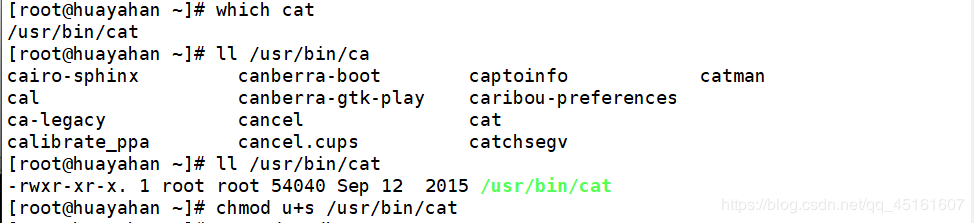 sgid:g+s,
sgid:g+s,
对于普通文件,以组的权限执行修改/usr/bin/touch的g+s,touch文件后文件所属组为root(作用于普通文件时,和suid类似);
对于目录文件,目录的属组是谁,在目录下创建的文件的属组是目录的属组。
练习题:创建共享目录/test,share组的用户对/test目录里的文件可读可写。
1、创建/test,修改属组为share
2、g+s 共享目录里面新创建的文件属组是share
3、umask 002修改权限掩码,使新创建文件权限为664
sticky,o+t:
不能够删除其他用户在同目录里创建的文件,可删除自己创建的文件
1.创建目录/test
2.添加三个用户
3.让每一个用户在目录里面写文件
4.用户3删除1和2用户的文件
5.目录 o+t
6.重复3、4步操作,验证是否能够删除其他用户在同目录里创建的文件 ACL
可以对某个文件设置该文件具体的某些用户的权限,意思就是通过ACL可以对一个文件权限做扩展,可以不同的用户对某个文件有不同的权限
获取文件的访问控制信息:getfacl 文件名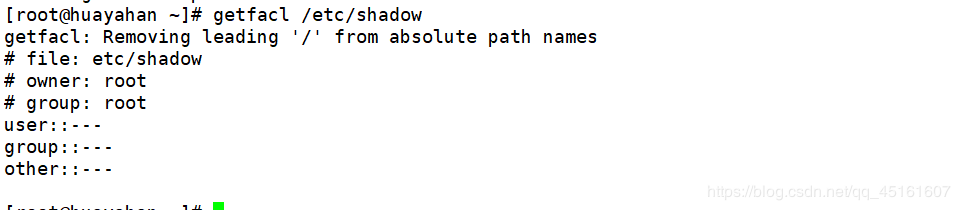 setfacl 设置文件的acl
setfacl 设置文件的acl
修改文件的acl:setfacl -m u:用户名:权限 文件名/目录名
setfacl -m g:组名:权限 文件名
删除所有在该文件设置的acl:setfacl -b 文件名
删除acl组:setfacl -x g/u:组名/用户名 文件名
查看权限掩码:
umask 0022 第一位为特殊掩码
当前面第一位为2和4权限就叫强制位,1的权限就是冒险位,2代表GID,4代表的是uid
权限掩码:控制创建文件的权限
查看权限掩码:umask
修改权限掩码:umask 022
普通文件的权限属性:666
目录文件的权限属性:777 磁盘管理
 linux里面硬盘根据硬盘接口的不同来命名:
linux里面硬盘根据硬盘接口的不同来命名:
IDE hd(a-d)
SATA/SCSI sd(a-z)
一块磁盘默认可被分为四个分区,这四个分区分别为主分区(P) 或者扩展分区(e),在扩展分区上可创建逻辑分区(L)。 主分区§可以直接格式化,扩展分区(e)不可以。逻辑分区可以格式化来存储数据
主分区最少零个,最多四个,扩展分区最多只能有一个
boot loader 开机管理程序:初始化硬件程序
df -h 查看磁盘分区情况
fdisk -l 查看所有磁盘分区列表
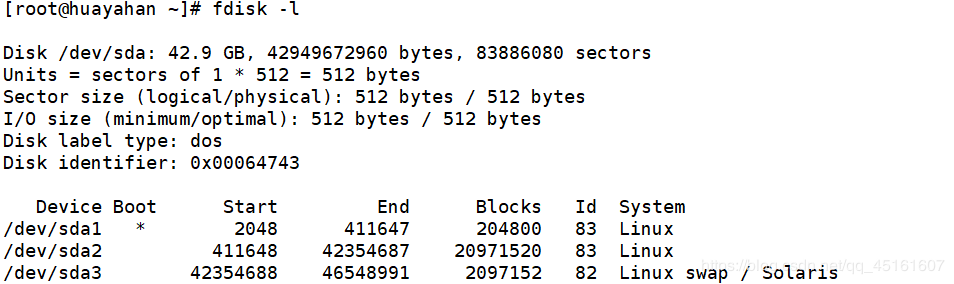 对磁盘进行分区: fdisk /dev/sda
对磁盘进行分区: fdisk /dev/sda
添加主分区
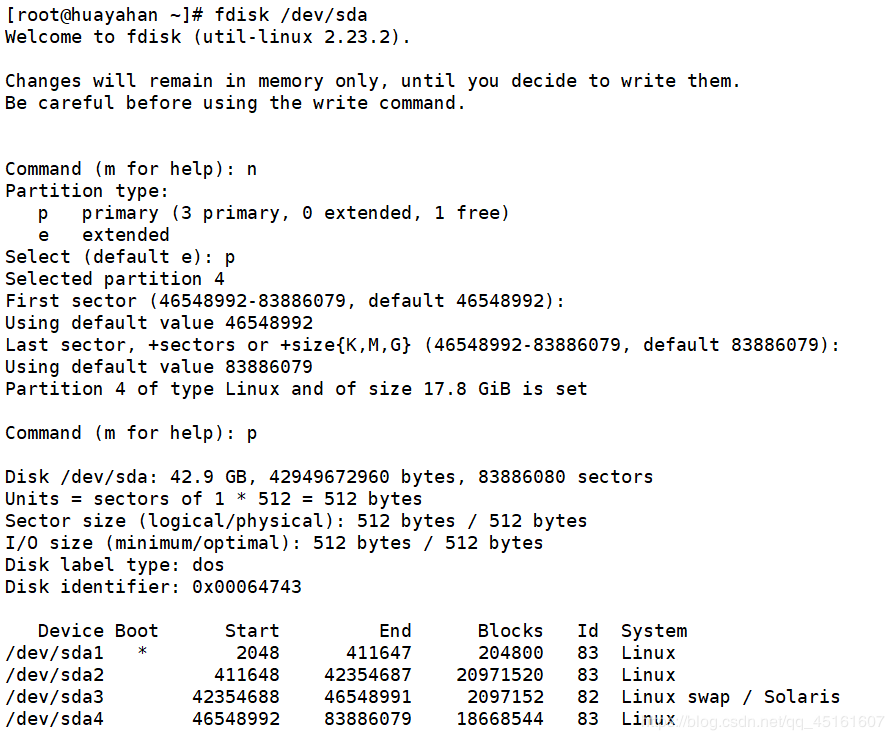 添加扩展分区
添加扩展分区
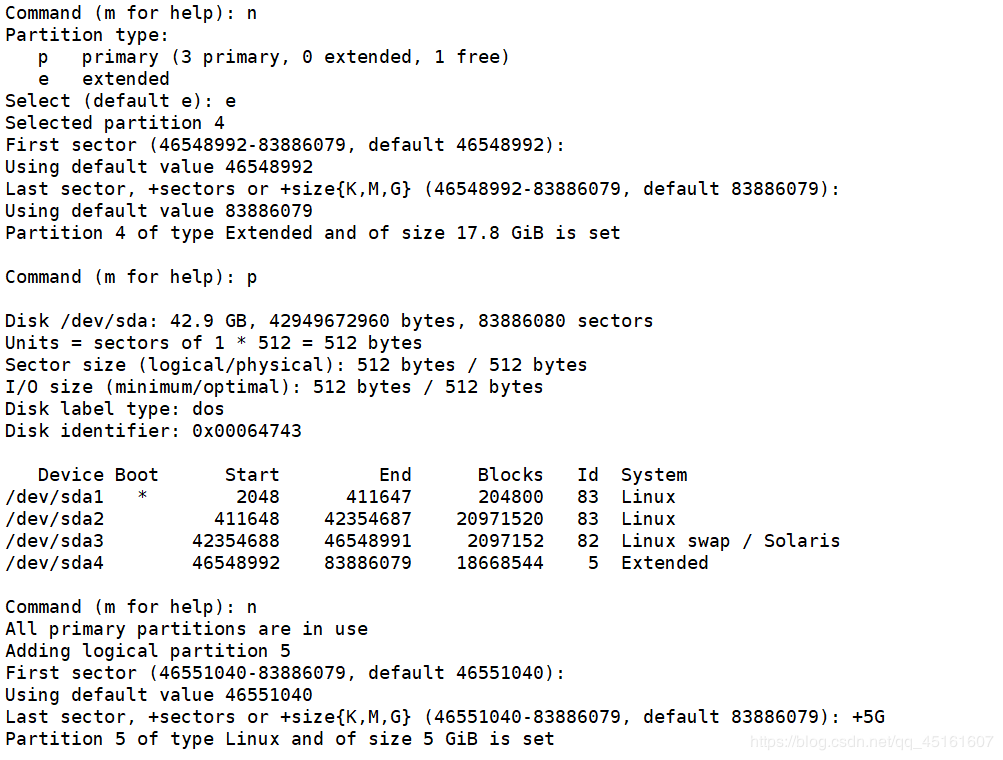 添加扩展分区时,需要将所有的内存全部都使用
添加扩展分区时,需要将所有的内存全部都使用
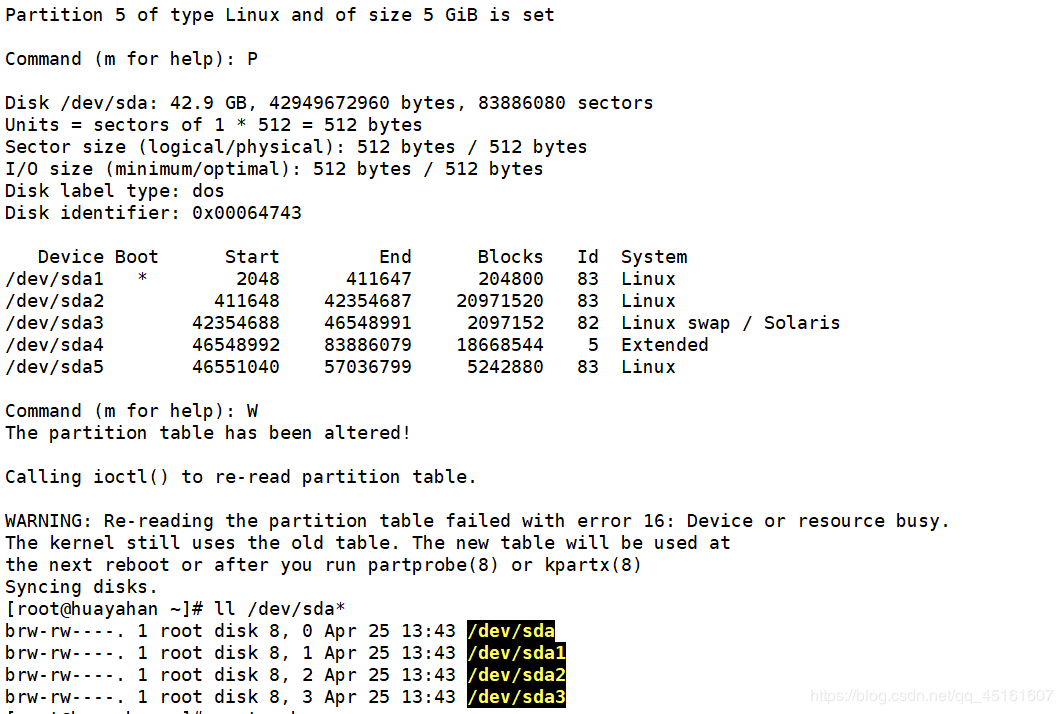 partprobe 将分区信息加载到内核
partprobe 将分区信息加载到内核
ll /dev/sda* 查看分区是否成功添加
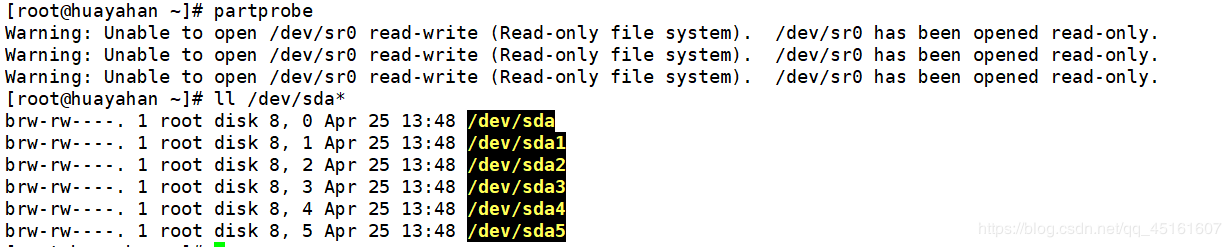 分区添加成功之后,进行格式化,用来存储数据
分区添加成功之后,进行格式化,用来存储数据
mkfs.ext4 /dev/分区名称 添加文件系统,即格式化磁盘
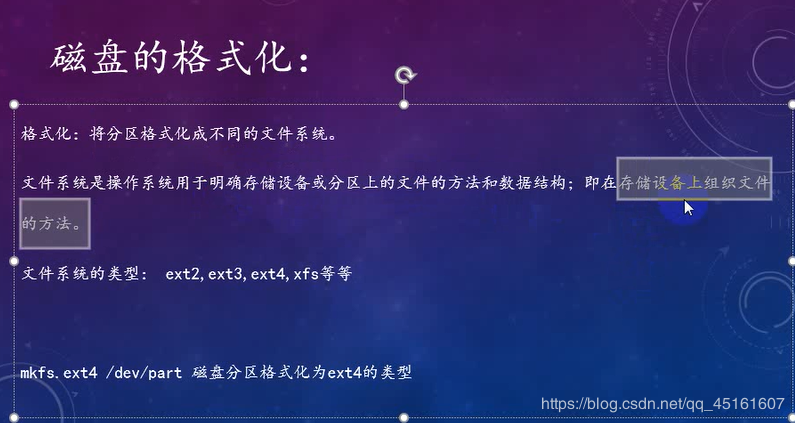
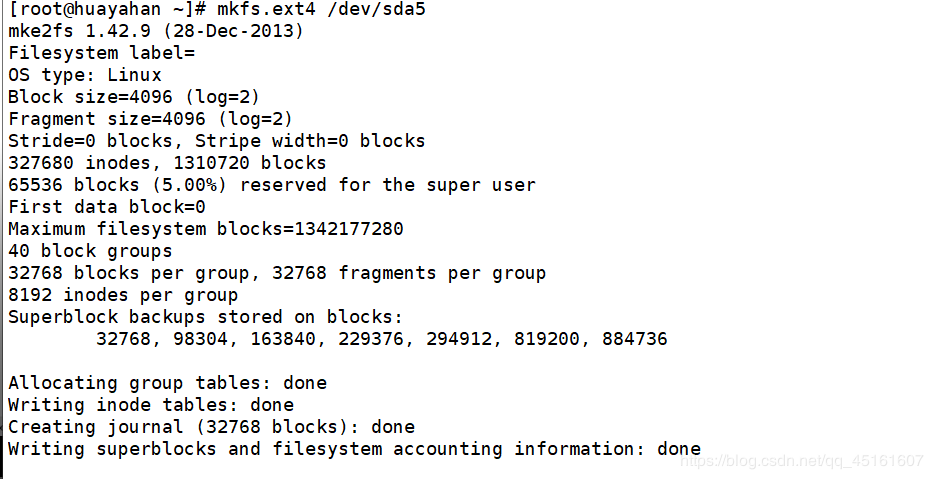 格式化完成后,进行挂载
格式化完成后,进行挂载
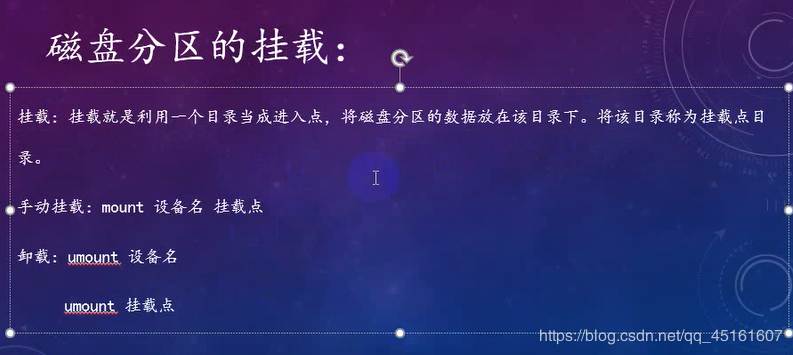 临时挂载:
临时挂载:
一:创建挂载点的目录
二:经行挂载mount /dev/sda5 挂载点目录
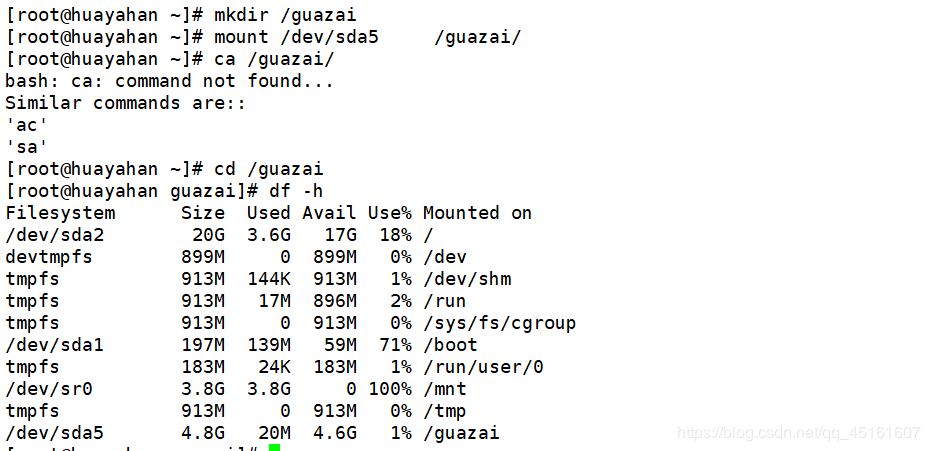 卸载:在挂载点目录下卸载挂载,不会成功,需要切换到其他目录上。
卸载:在挂载点目录下卸载挂载,不会成功,需要切换到其他目录上。
umount /dev/sda5 或 umount 挂载点目录
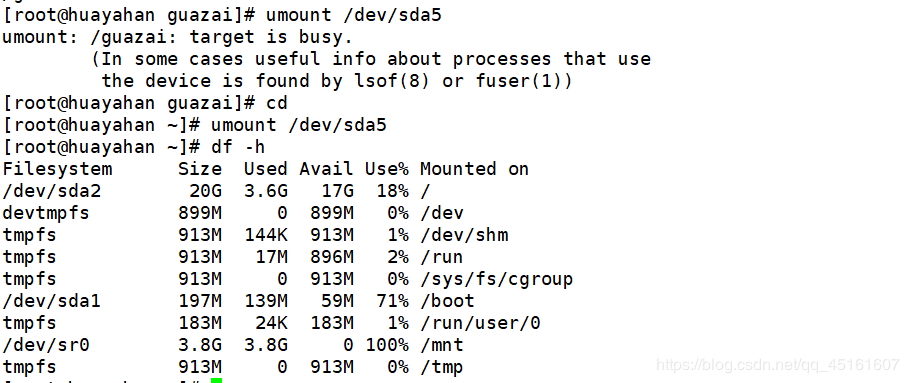 永久挂载
永久挂载
查看分区的UUID号:blkid
挂载点信息所处文件/etc/fstab
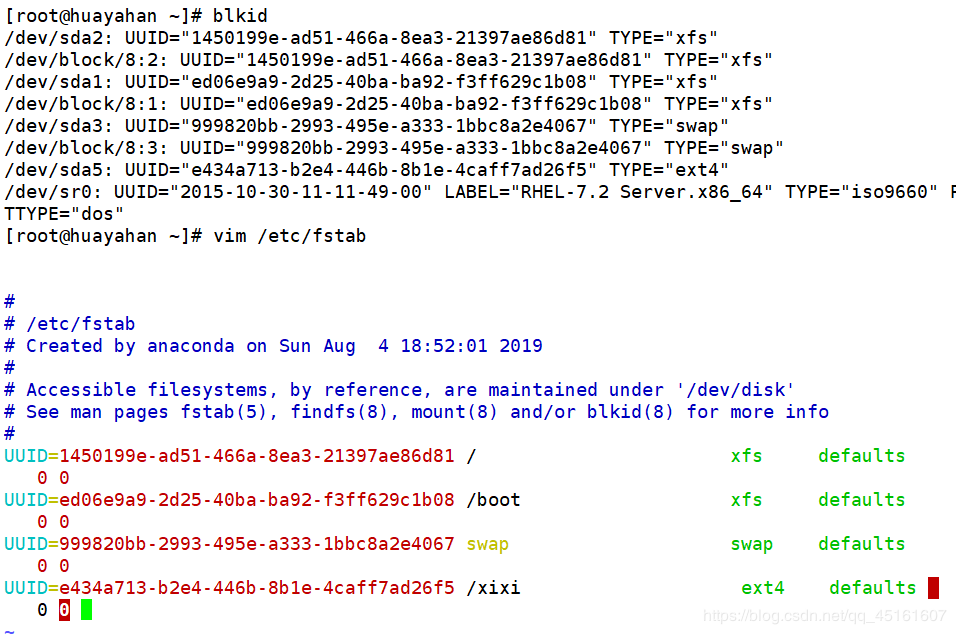 uuid 挂载点目录 文件系统格式 defaults 备份(0表示不备份) 检查(0表示不检查)
uuid 挂载点目录 文件系统格式 defaults 备份(0表示不备份) 检查(0表示不检查)
编辑完成/etc/fstab后使用mount -a 更新挂载信息
若无其他提示信息,则表示挂载成功
 也可重启虚拟机进行测试reboot
也可重启虚拟机进行测试reboot
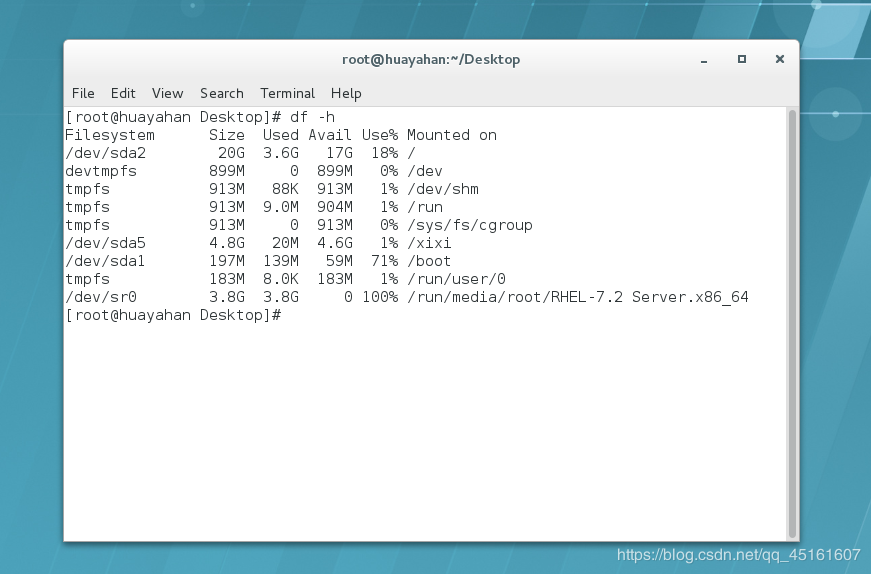 mount 查看所有挂载的信息
mount 查看所有挂载的信息
作者:露白123
ll -d查看文件详细信息
dr-xr-x—. 16 root root 4096 Aug 26 09:47 root
文件类型 权限 硬链接次数 属主 属组 文件大小 文件的最后一次修改时间 文件名
权限:属主的权限u 属组的权限g 其他人的权限o a(所有人)
对于普通文件:
r----可读取此文件的实际内容(cat查看文件);
w—可编辑该文件的内容(vim,echo),但并不具备删除该文件本身的权限(删除文件由文件的上层目录控制,跟文件本身的权限无关。)
x— 该文件具有可以被系统执行的权限,chmod
对于目录文件:
r—具有读目录结构列表的权限,可以查询该目录下的文件名数据(ls将该目录的内容列表显示出来)
w—空
x—用户能否进入该目录(cd),chmod
同时有w和x权限才可以创建、删除文件和目录
修改权限:
chmod 777 文件名
chmod u/g/o/a =/+/- r/w/x 文件名
安全上下文指的是一类定义某个进程允许做什么的许可和权限的集合
特殊权限:
suid:u+s
让进程不再属于它的发起者,而是属于程序文件本身。(suid只对二进制文件有效;调用者对该文件有执行权;在执行过程中,调用者会暂时获得该文件的所有者权限;该权限只在程序执行的过程中有效)
查找passwd程序的可执行文件位置:which passwd
查看进程信息:ps -ef
练习题:使用suid来实现普通用户可以查看密码文件 /etc/shadow
先找到查看命令的程序文件位置,which cat
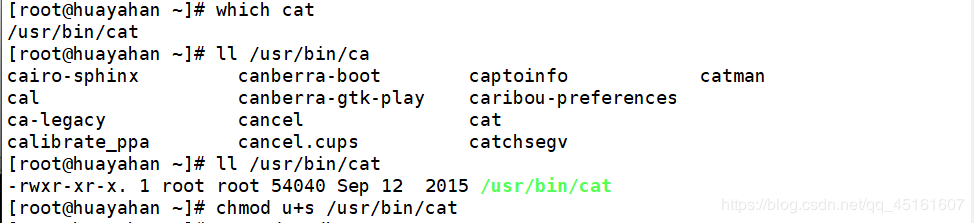 sgid:g+s,
sgid:g+s,对于普通文件,以组的权限执行修改/usr/bin/touch的g+s,touch文件后文件所属组为root(作用于普通文件时,和suid类似);
对于目录文件,目录的属组是谁,在目录下创建的文件的属组是目录的属组。
练习题:创建共享目录/test,share组的用户对/test目录里的文件可读可写。
1、创建/test,修改属组为share
2、g+s 共享目录里面新创建的文件属组是share
3、umask 002修改权限掩码,使新创建文件权限为664
sticky,o+t:
不能够删除其他用户在同目录里创建的文件,可删除自己创建的文件
1.创建目录/test
2.添加三个用户
3.让每一个用户在目录里面写文件
4.用户3删除1和2用户的文件
5.目录 o+t
6.重复3、4步操作,验证是否能够删除其他用户在同目录里创建的文件 ACL
可以对某个文件设置该文件具体的某些用户的权限,意思就是通过ACL可以对一个文件权限做扩展,可以不同的用户对某个文件有不同的权限
获取文件的访问控制信息:getfacl 文件名
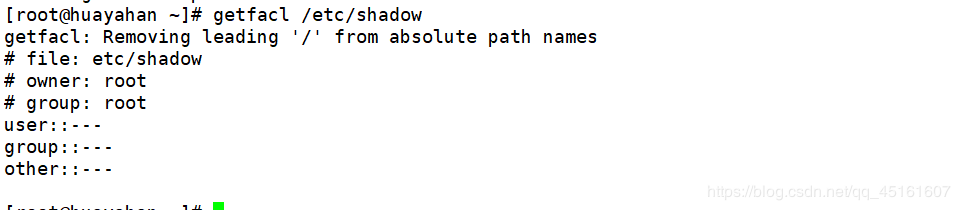 setfacl 设置文件的acl
setfacl 设置文件的acl修改文件的acl:setfacl -m u:用户名:权限 文件名/目录名
setfacl -m g:组名:权限 文件名
删除所有在该文件设置的acl:setfacl -b 文件名
删除acl组:setfacl -x g/u:组名/用户名 文件名
查看权限掩码:
umask 0022 第一位为特殊掩码
当前面第一位为2和4权限就叫强制位,1的权限就是冒险位,2代表GID,4代表的是uid
权限掩码:控制创建文件的权限
查看权限掩码:umask
修改权限掩码:umask 022
普通文件的权限属性:666
目录文件的权限属性:777 磁盘管理
 linux里面硬盘根据硬盘接口的不同来命名:
linux里面硬盘根据硬盘接口的不同来命名:IDE hd(a-d)
SATA/SCSI sd(a-z)
一块磁盘默认可被分为四个分区,这四个分区分别为主分区(P) 或者扩展分区(e),在扩展分区上可创建逻辑分区(L)。 主分区§可以直接格式化,扩展分区(e)不可以。逻辑分区可以格式化来存储数据
主分区最少零个,最多四个,扩展分区最多只能有一个
boot loader 开机管理程序:初始化硬件程序
df -h 查看磁盘分区情况
fdisk -l 查看所有磁盘分区列表
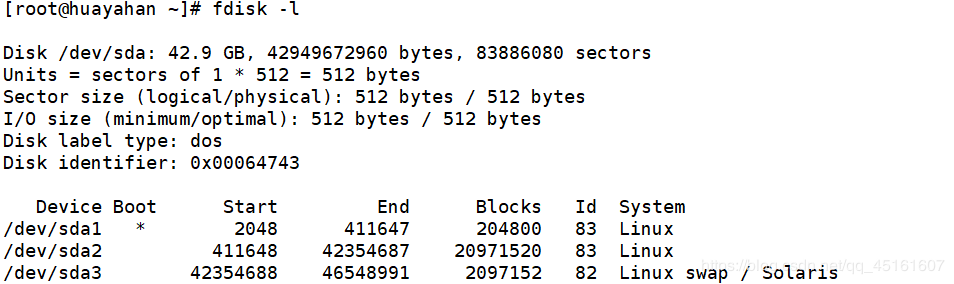 对磁盘进行分区: fdisk /dev/sda
对磁盘进行分区: fdisk /dev/sda添加主分区
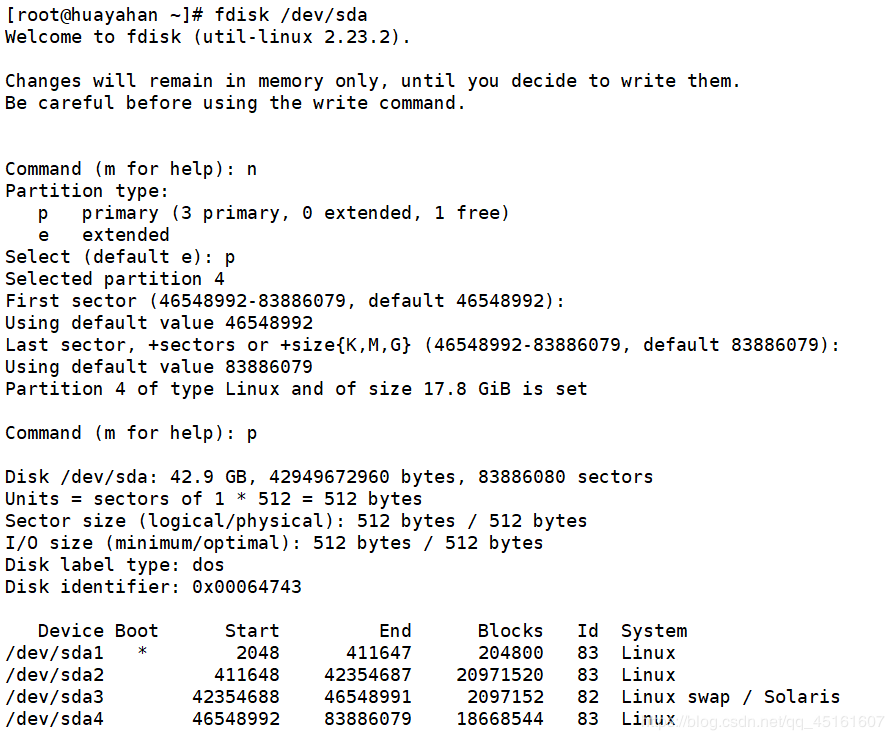 添加扩展分区
添加扩展分区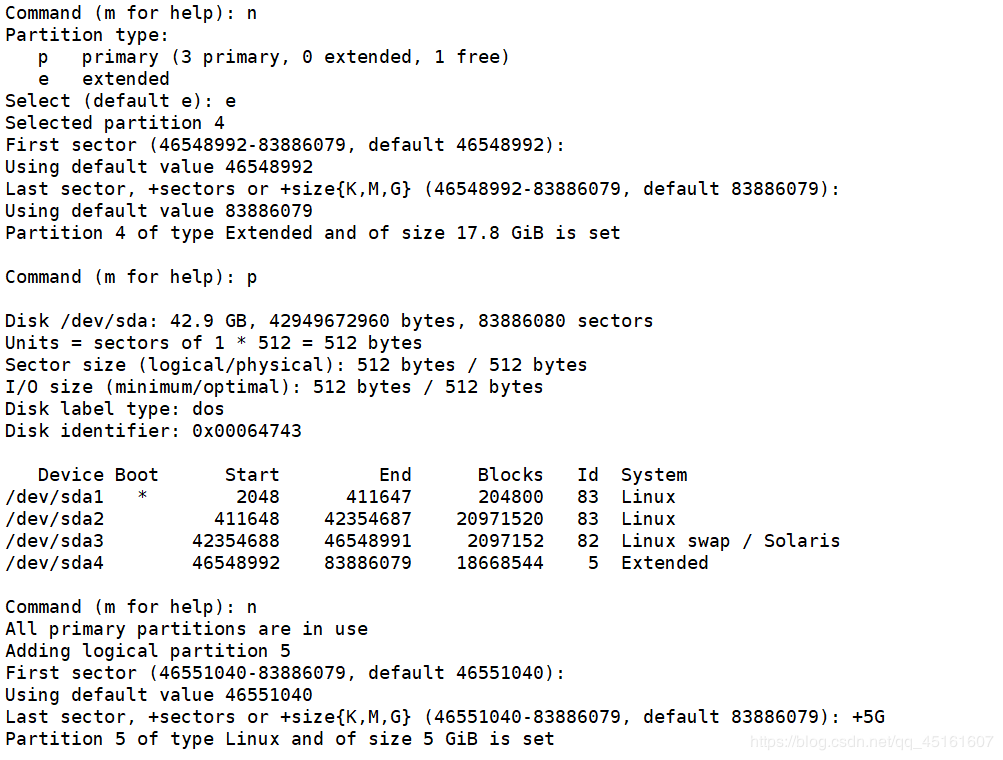 添加扩展分区时,需要将所有的内存全部都使用
添加扩展分区时,需要将所有的内存全部都使用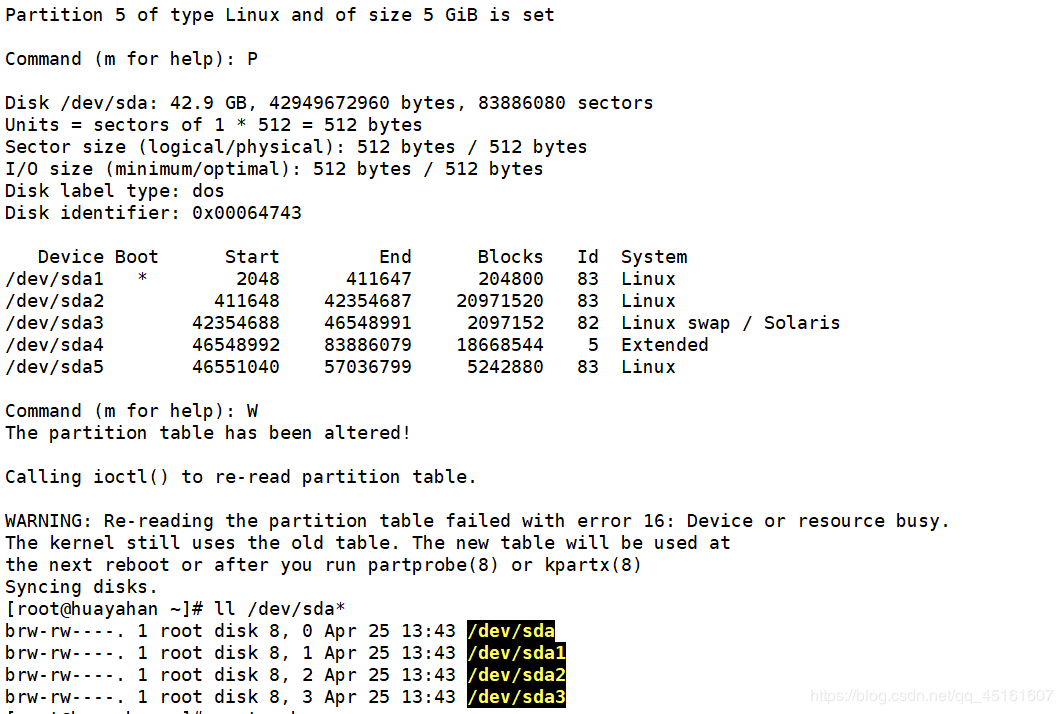 partprobe 将分区信息加载到内核
partprobe 将分区信息加载到内核ll /dev/sda* 查看分区是否成功添加
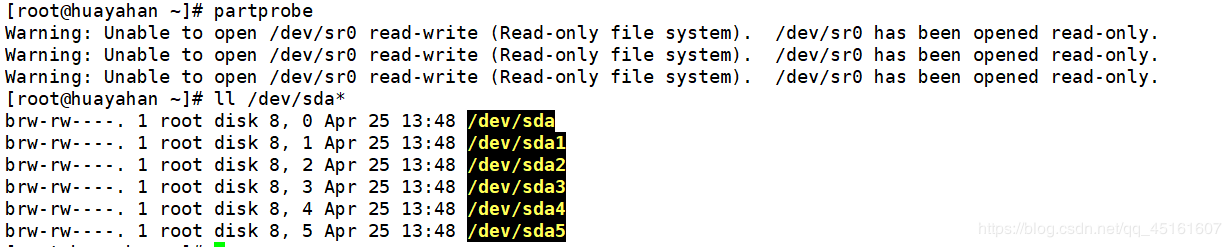 分区添加成功之后,进行格式化,用来存储数据
分区添加成功之后,进行格式化,用来存储数据mkfs.ext4 /dev/分区名称 添加文件系统,即格式化磁盘
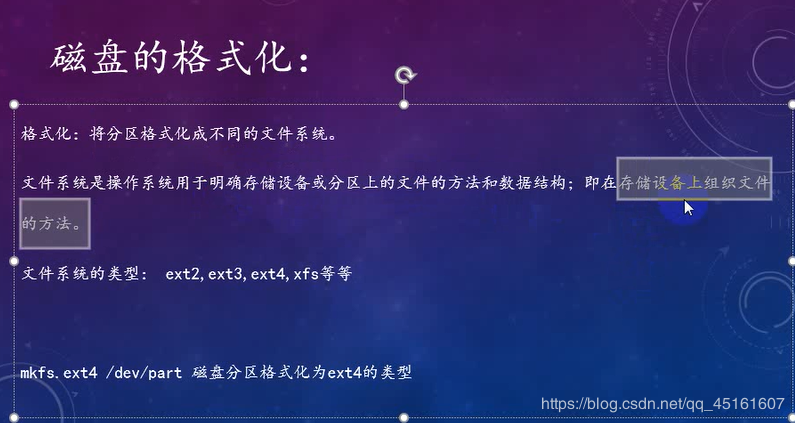
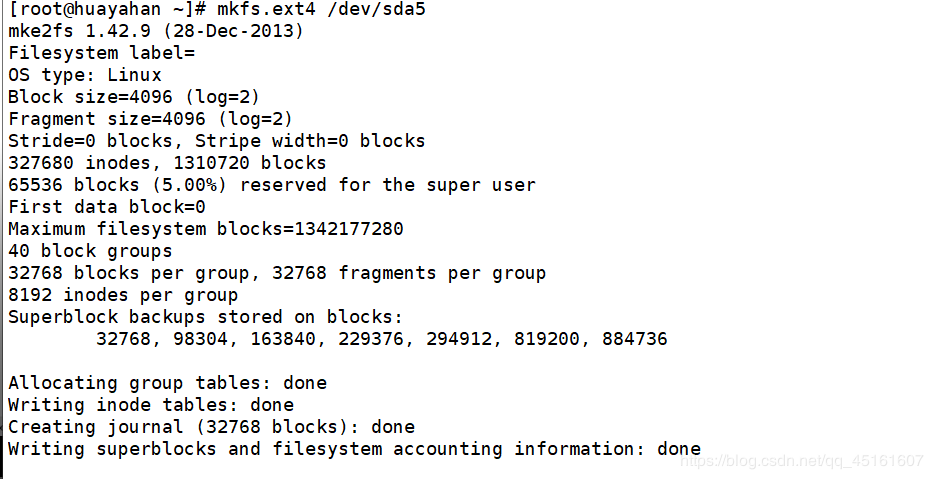 格式化完成后,进行挂载
格式化完成后,进行挂载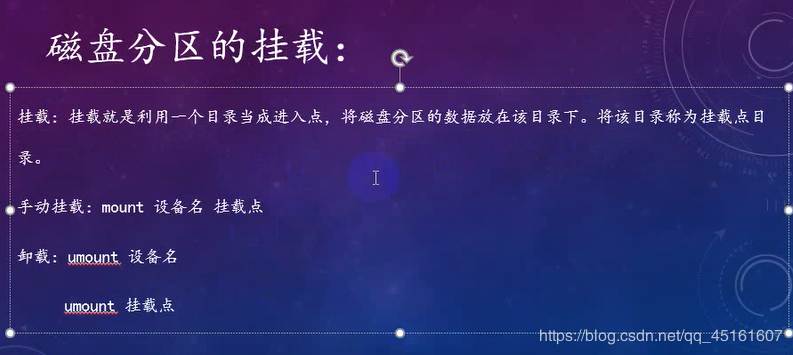 临时挂载:
临时挂载:一:创建挂载点的目录
二:经行挂载mount /dev/sda5 挂载点目录
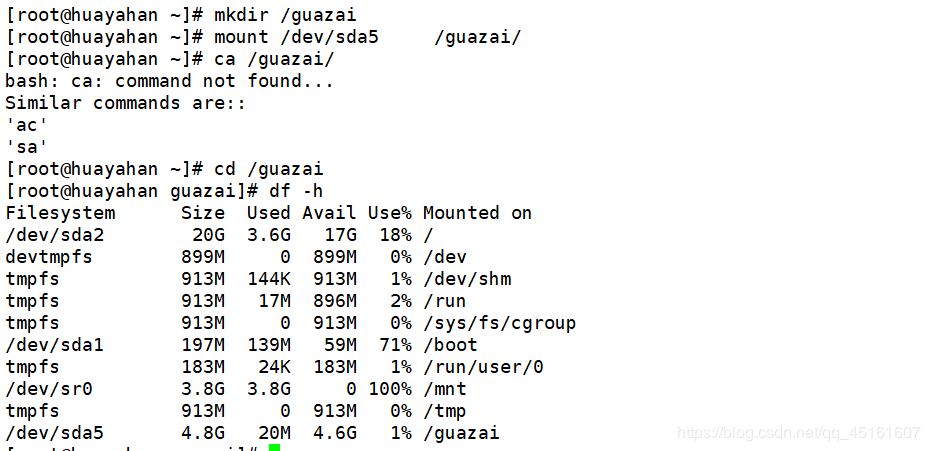 卸载:在挂载点目录下卸载挂载,不会成功,需要切换到其他目录上。
卸载:在挂载点目录下卸载挂载,不会成功,需要切换到其他目录上。umount /dev/sda5 或 umount 挂载点目录
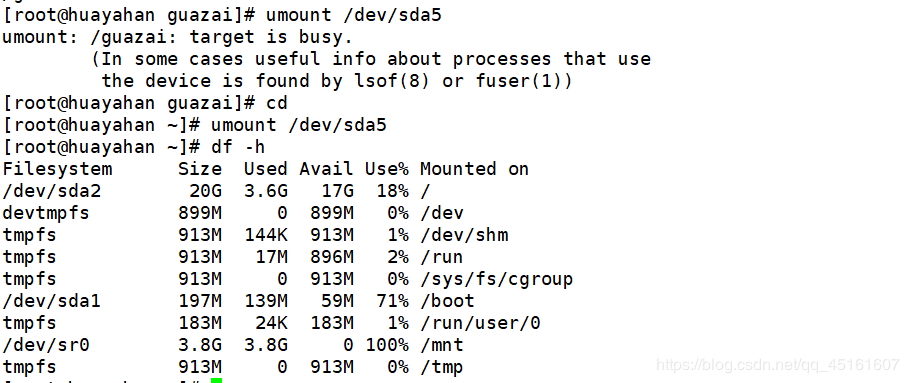 永久挂载
永久挂载查看分区的UUID号:blkid
挂载点信息所处文件/etc/fstab
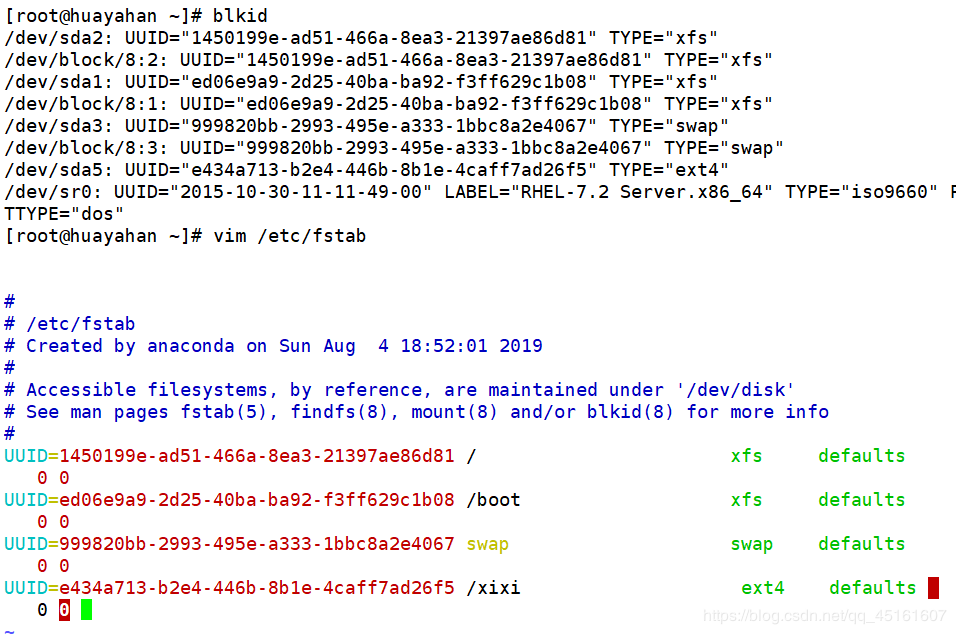 uuid 挂载点目录 文件系统格式 defaults 备份(0表示不备份) 检查(0表示不检查)
uuid 挂载点目录 文件系统格式 defaults 备份(0表示不备份) 检查(0表示不检查)编辑完成/etc/fstab后使用mount -a 更新挂载信息
若无其他提示信息,则表示挂载成功
 也可重启虚拟机进行测试reboot
也可重启虚拟机进行测试reboot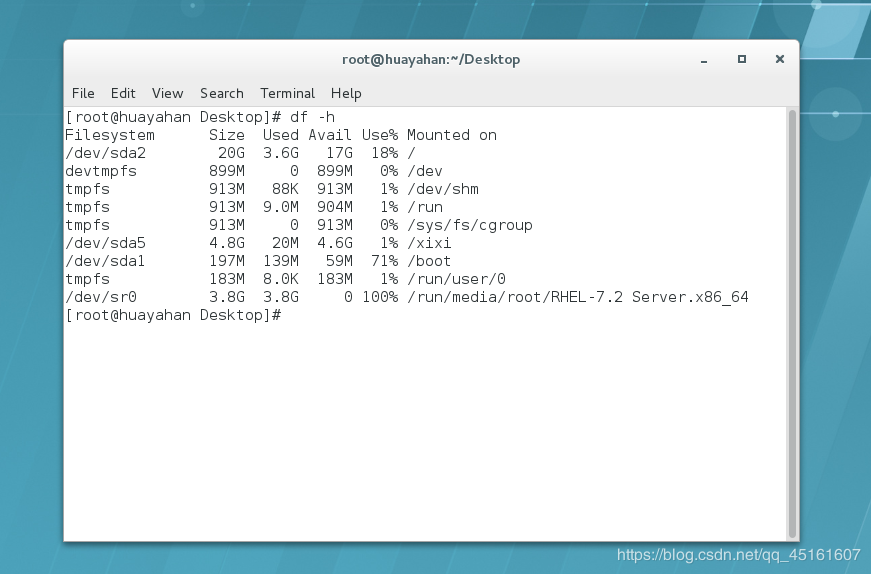 mount 查看所有挂载的信息
mount 查看所有挂载的信息
作者:露白123